삼성폰을 덜 지루하게 보이게 하는 7가지 간단한 방법

고가의 삼성 갤럭시가 시중에 나와 있는 다른 휴대폰과 똑같을 필요는 없습니다. 몇 가지만 수정하면 더욱 개성 있고, 스타일리시하며, 독특하게 만들 수 있습니다.
해외에 사는 친구나 가족과 여행하거나 소통할 때 여러 시간대를 파악하는 것이 중요합니다. 도시 간의 시간 차이를 수동으로 계산하는 대신, iPhone을 사용하여 여러 시간대를 볼 수 있습니다.
시계 앱에서 여러 시간대를 확인하는 방법
시계 앱을 사용하면 iPhone에서 여러 시간대를 쉽게 추적할 수 있습니다. 가장 간단하고 편리한 방법입니다.
시계 앱을 열고 하단 메뉴에서 세계 시계 탭 으로 이동하세요 . 화면 오른쪽 상단에 있는 더하기(+) 버튼을 탭하세요. 이렇게 하면 팝업 창이 열리고, 거기서 시간을 보고 싶은 도시를 검색하여 선택할 수 있습니다.
이제 세계 시계 탭 에서 선택한 도시의 시간을 볼 수 있으며 , 해당 위치가 현지 시간보다 몇 시간 늦거나 앞선지도 함께 표시됩니다. 여러 도시와 시간대에 대해 이 과정을 반복할 수 있습니다.
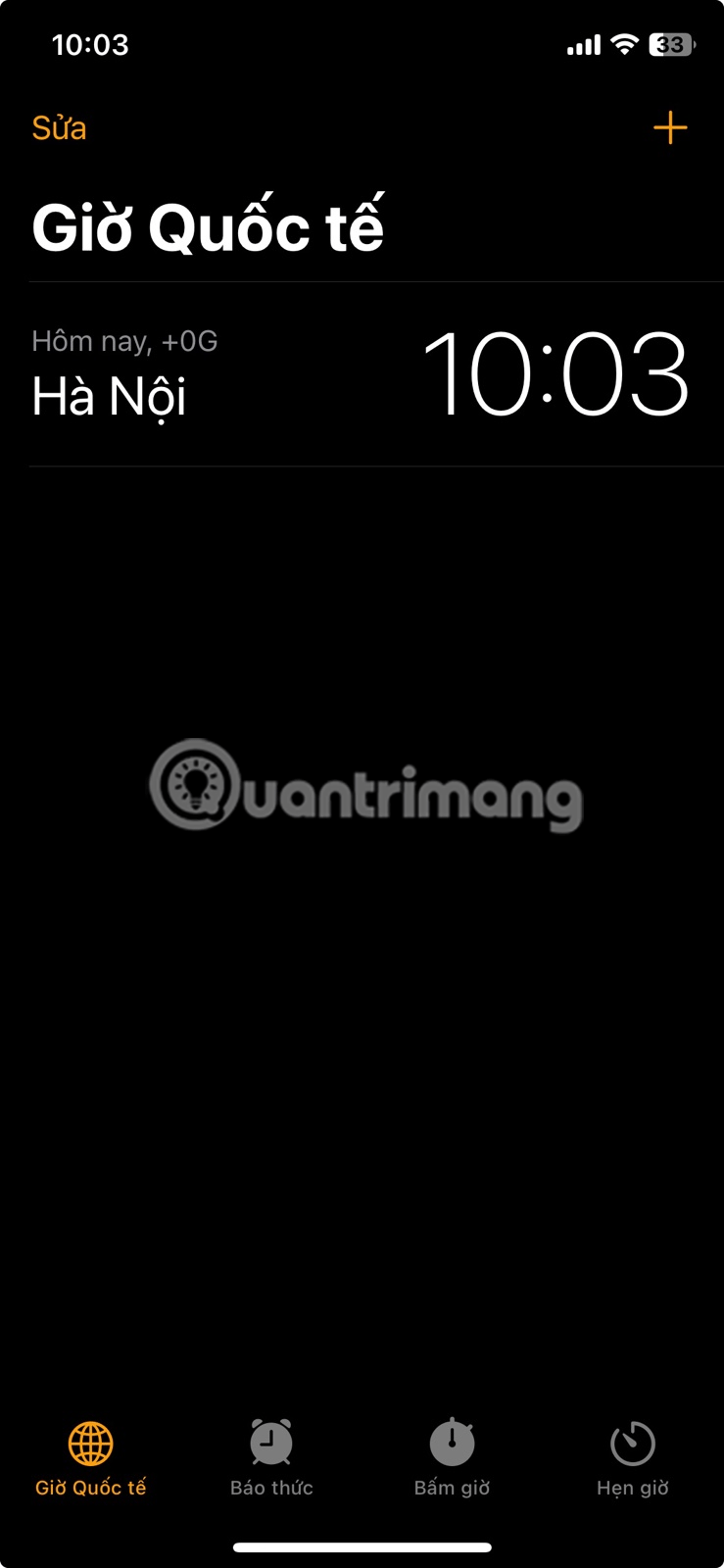
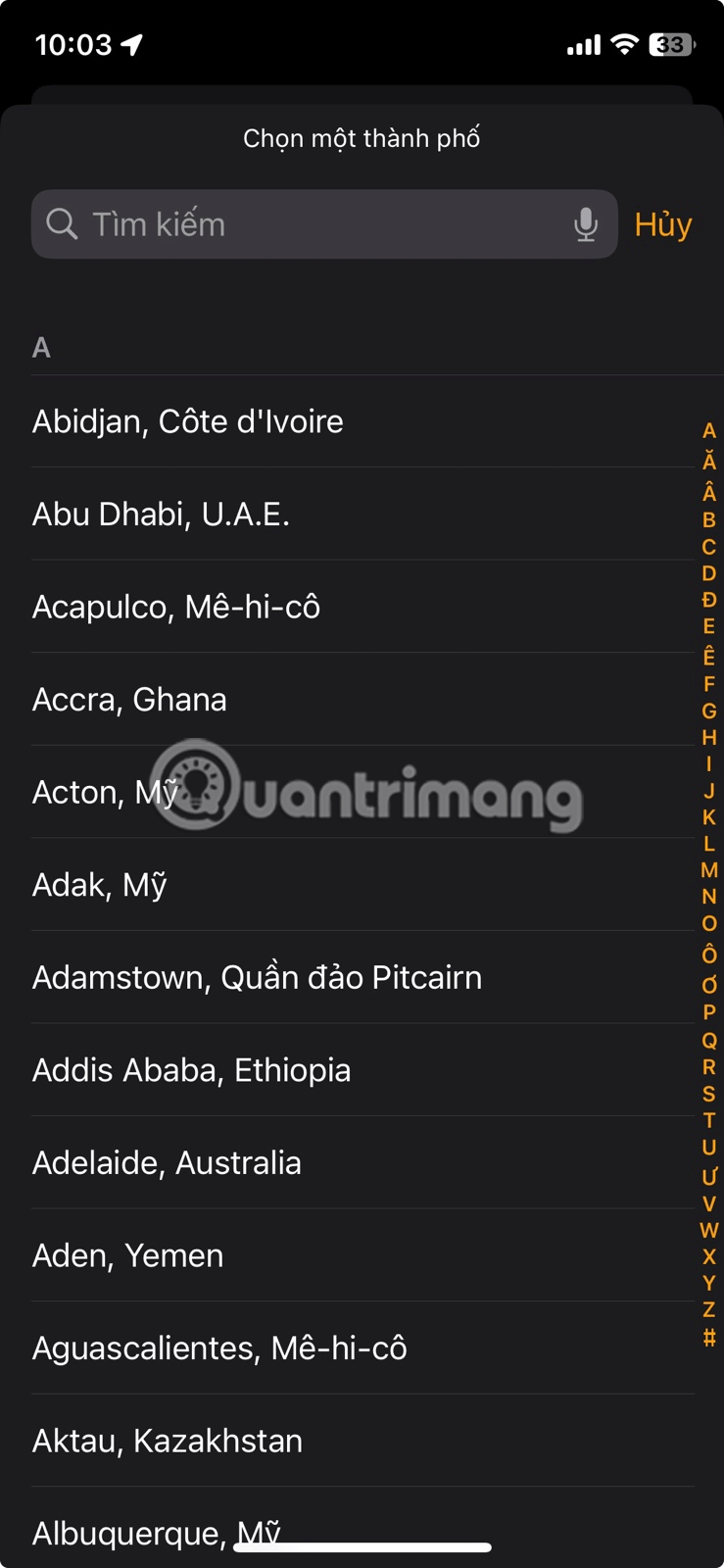
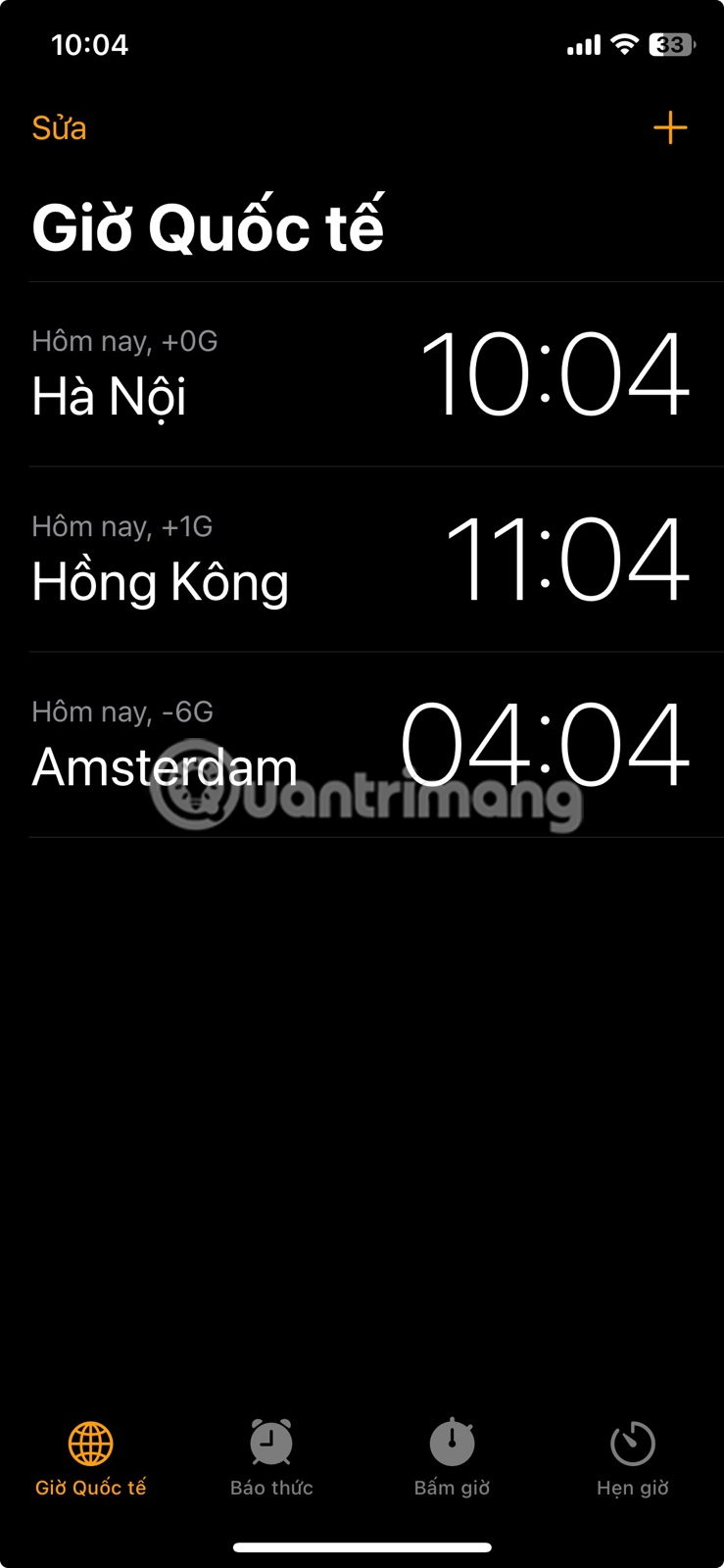
이 방법의 가장 큰 단점은 시간을 확인할 때마다 시계 앱을 열어야 한다는 것입니다. 이 방법은 가끔씩 다른 지역의 시간대를 보고 싶을 때 가장 효과적입니다.
iPhone 홈 화면에 여러 시간대를 추가하는 방법
다른 지역의 시간대를 자주 확인해야 하는 경우, iPhone 홈 화면에 여러 개의 시계를 표시하는 것이 편리한 옵션입니다. 세계 시계 위젯을 사용하면 됩니다. 이 위젯을 홈 화면에 추가하려면 다음 단계를 따르세요.

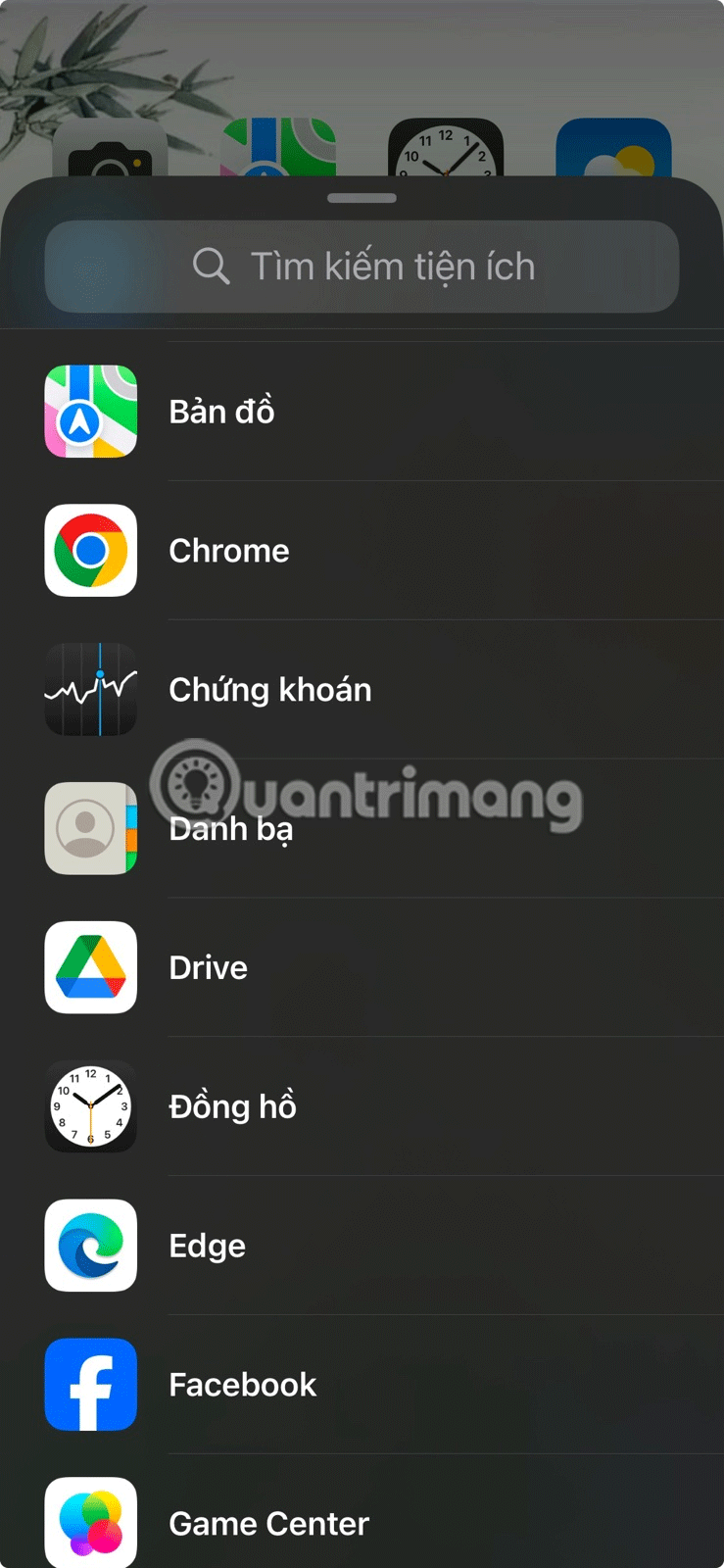
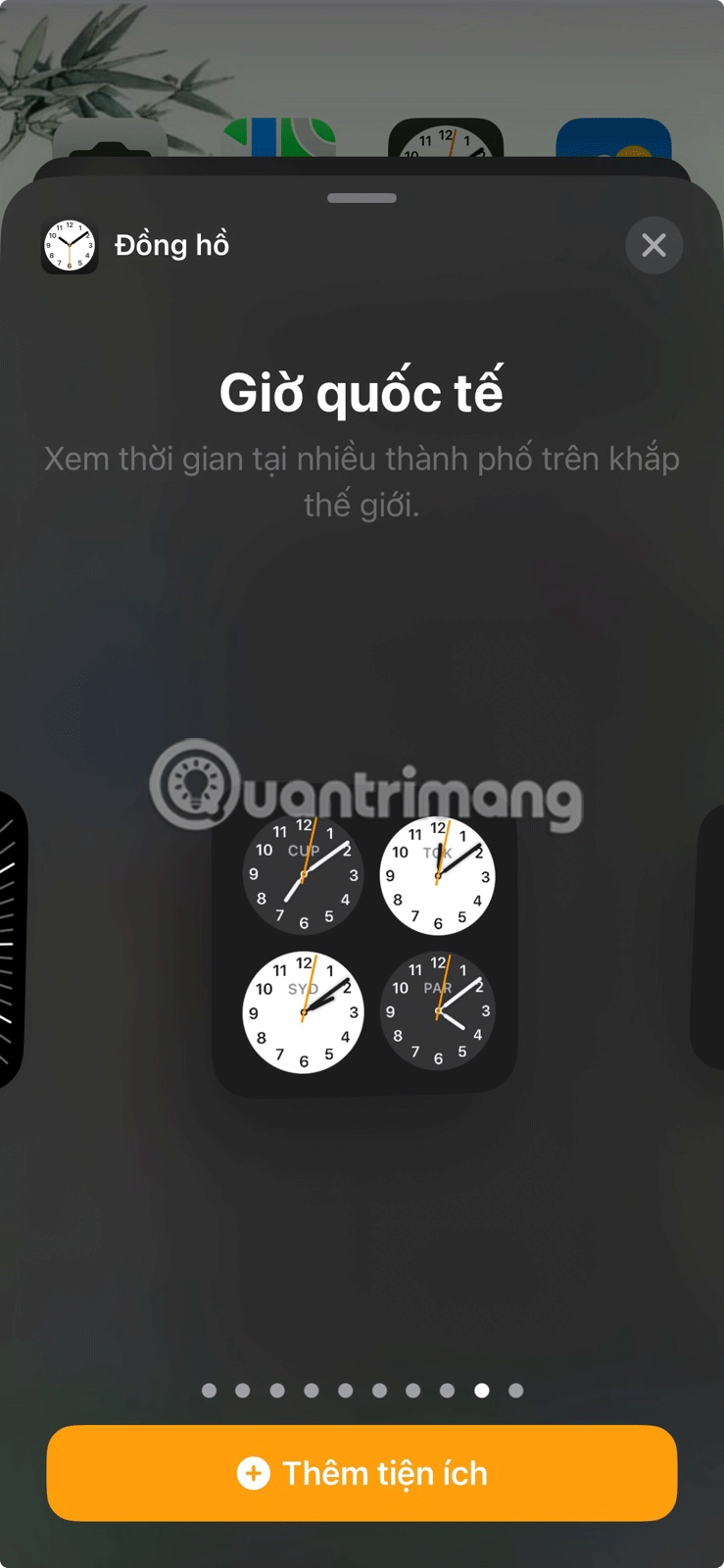
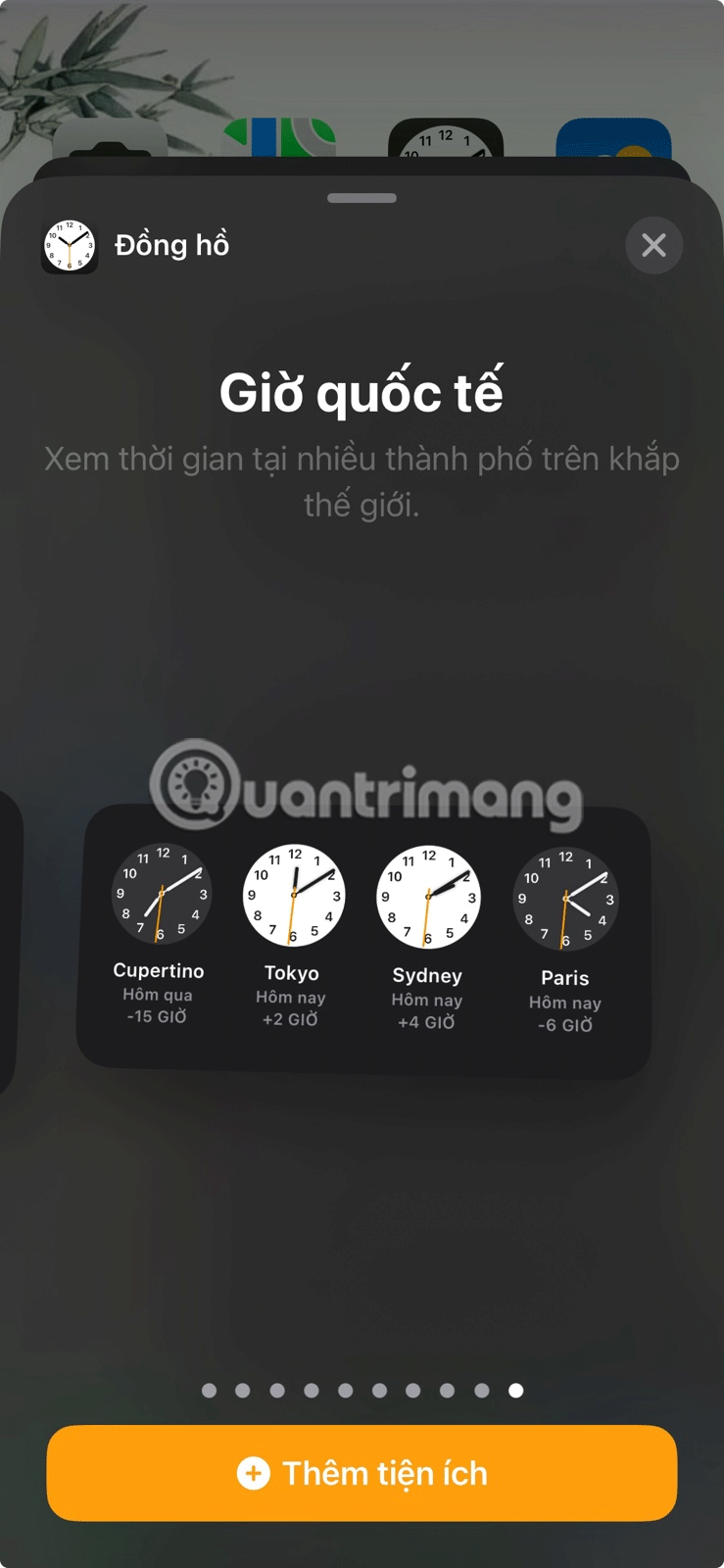
원하는 시계 스타일을 선택한 후 위젯을 홈 화면에 추가할 수 있습니다.
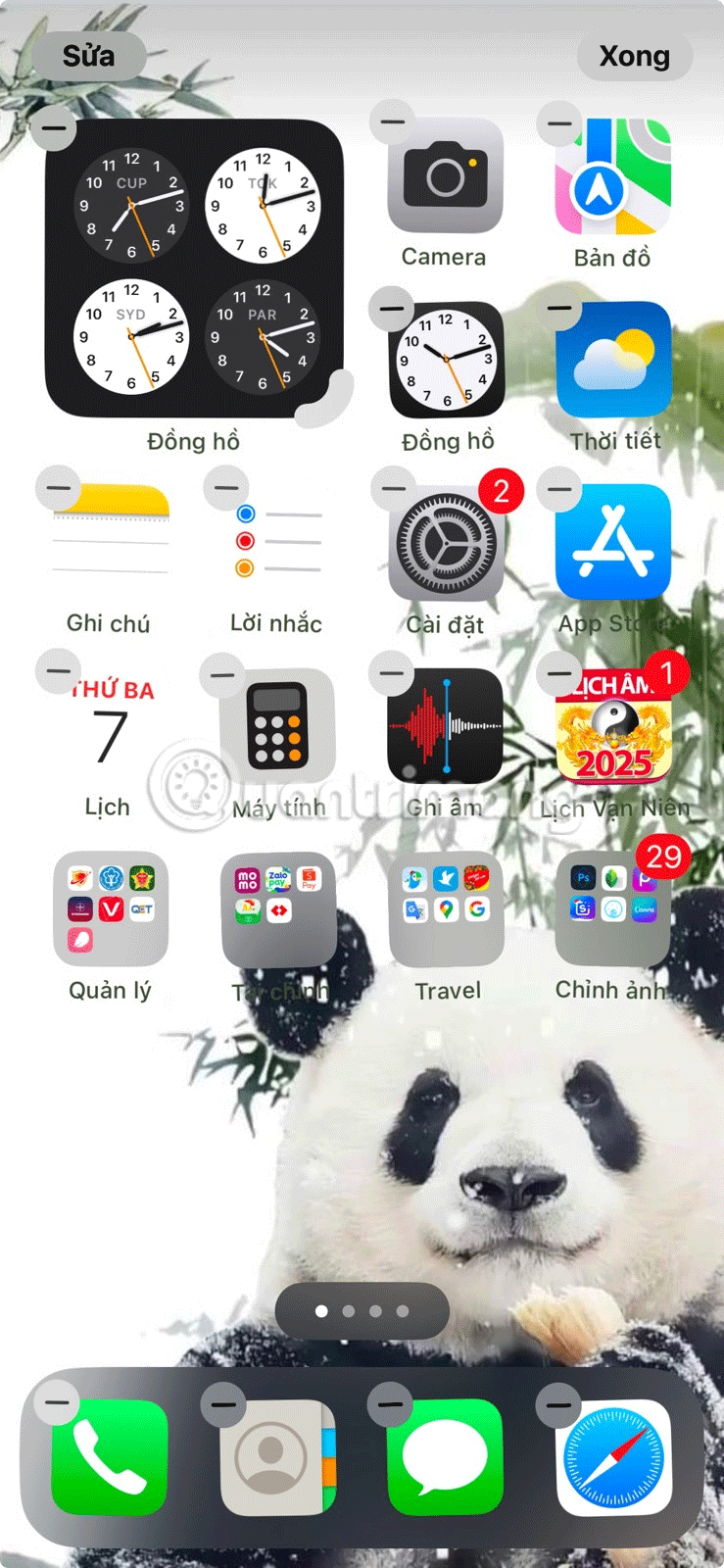
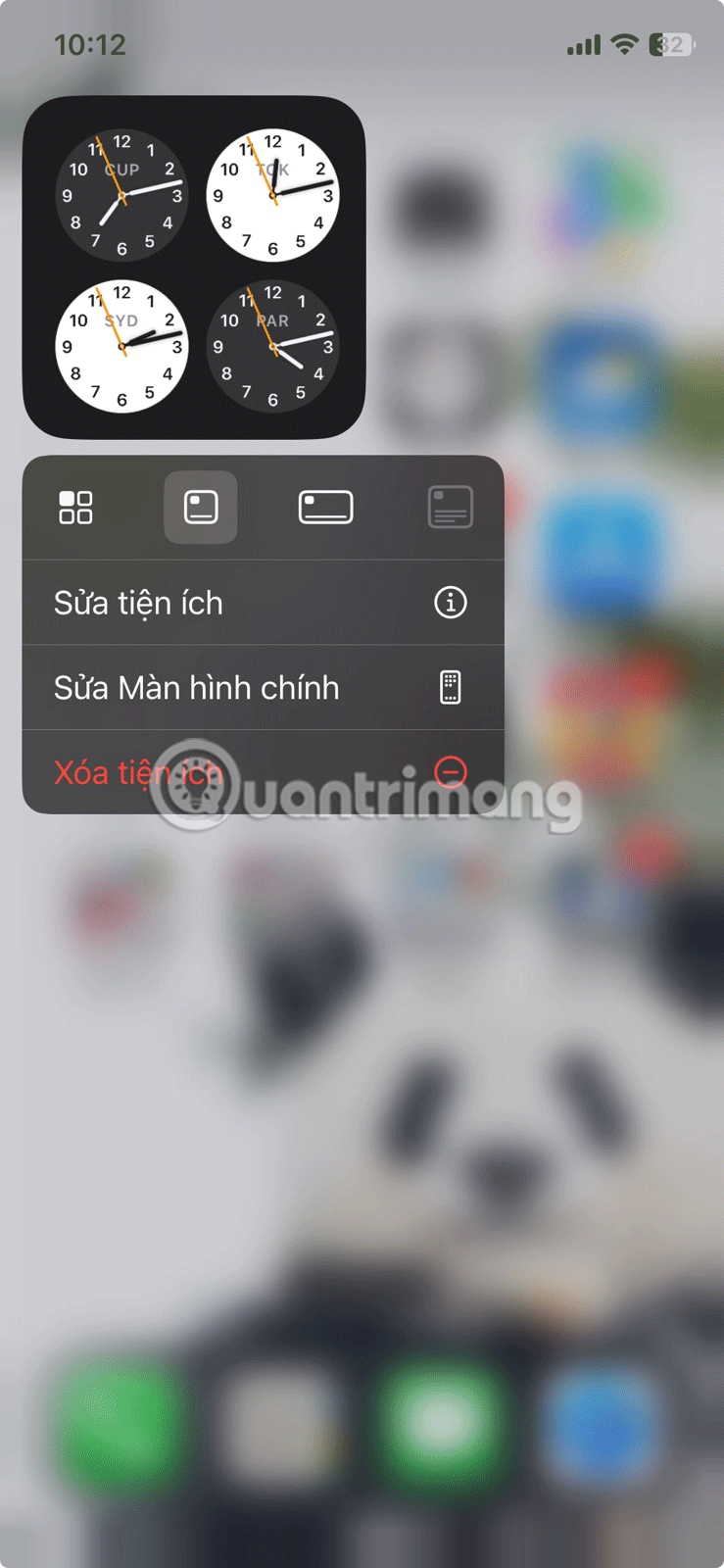
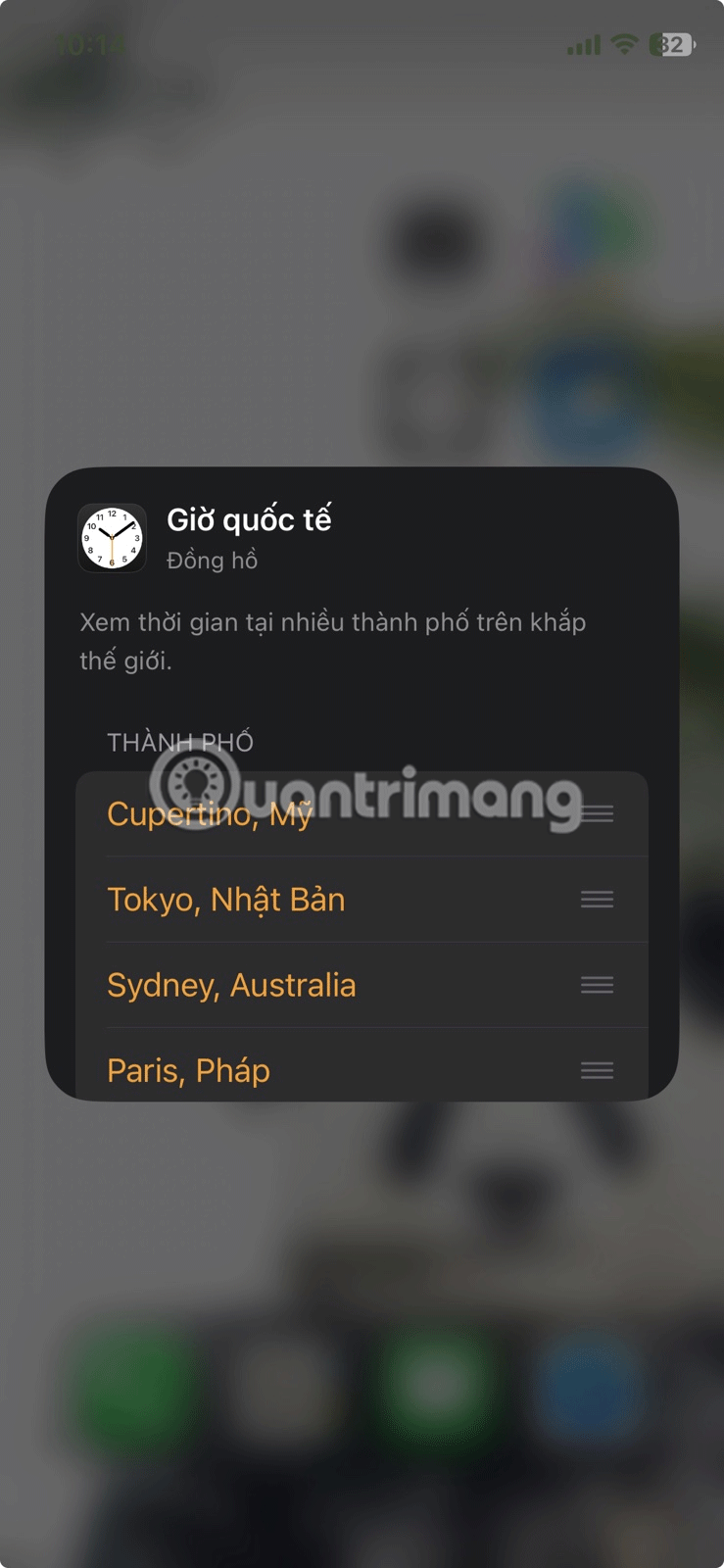
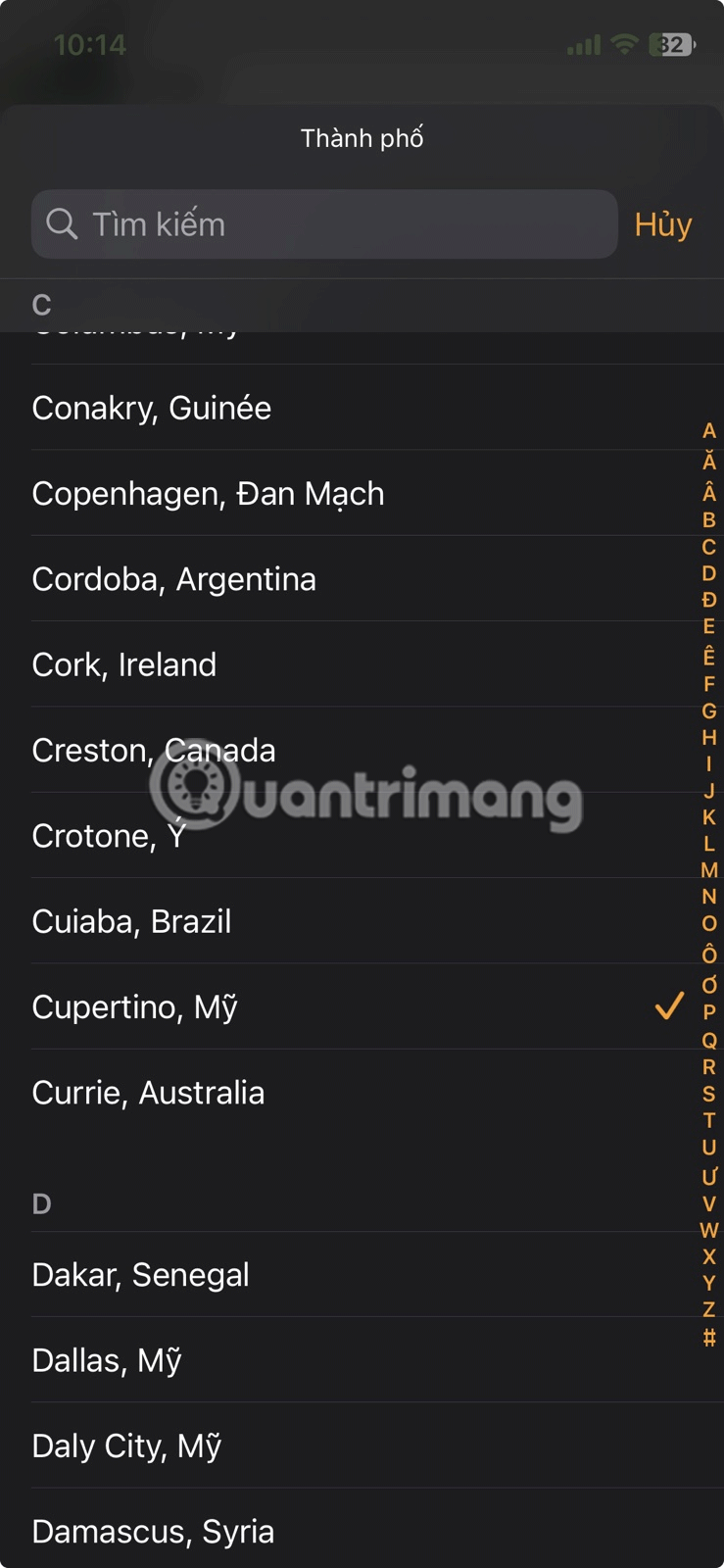
마침내 원하는 도시로 세계 시계 위젯을 구성했습니다! iPhone에 맞는 맞춤형 위젯을 만들어 더욱 다양한 사용자 정의 옵션을 제공하는 훌륭한 앱을 사용해 보는 것도 좋습니다.
iPhone 잠금 화면에 여러 시간대를 추가하는 방법
더 자주 확인하려면 iPhone 잠금 화면에 여러 도시의 시간대를 표시할 수도 있습니다. 선택할 수 있는 잠금 화면 위젯 옵션이 여러 가지 있습니다.
iPhone 잠금 화면을 길게 누른 다음 하단의 사용자 지정 옵션을 탭합니다. 그런 다음 잠금 화면을 선택 하고 시간 바로 아래에 있는 필드를 탭합니다. 이제 아래로 스크롤하여 시계를 선택하세요 .
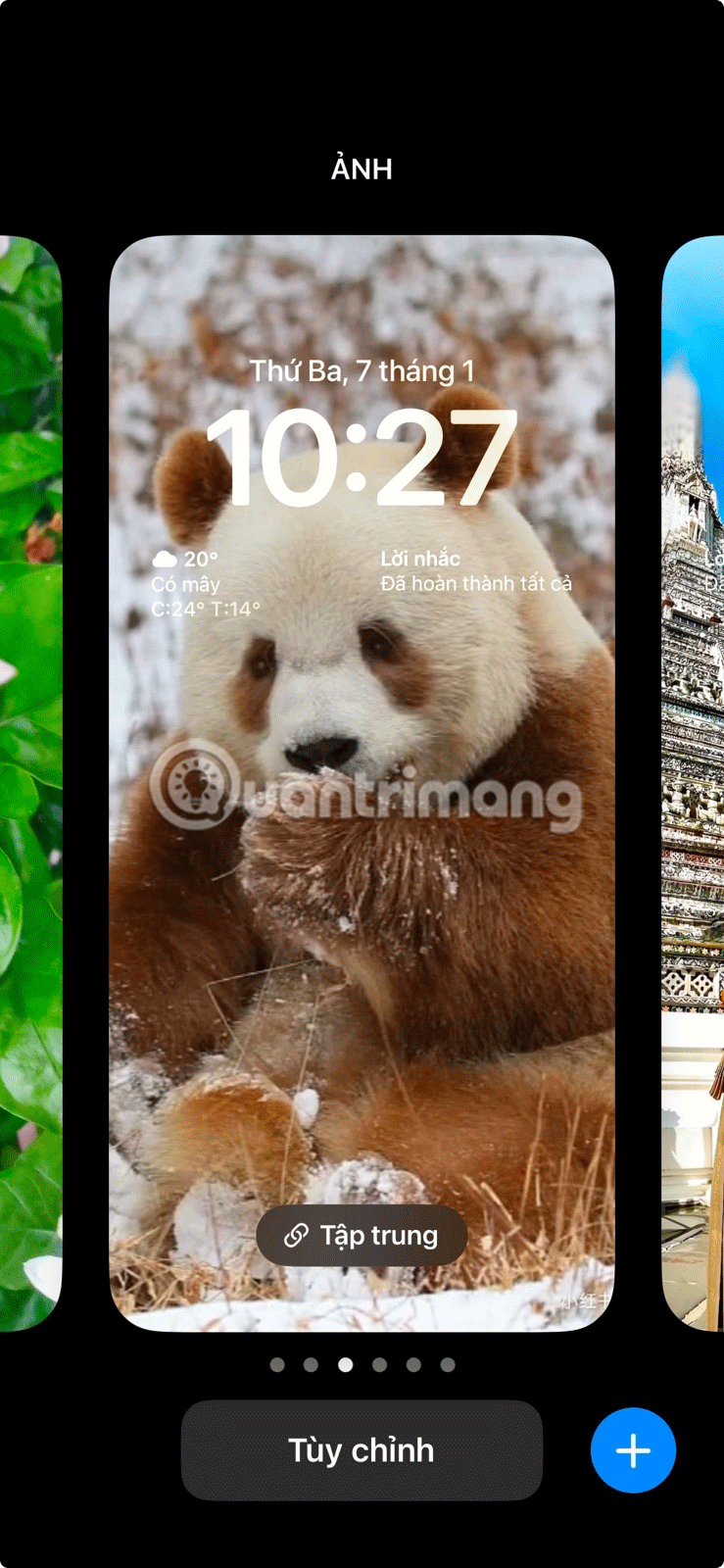
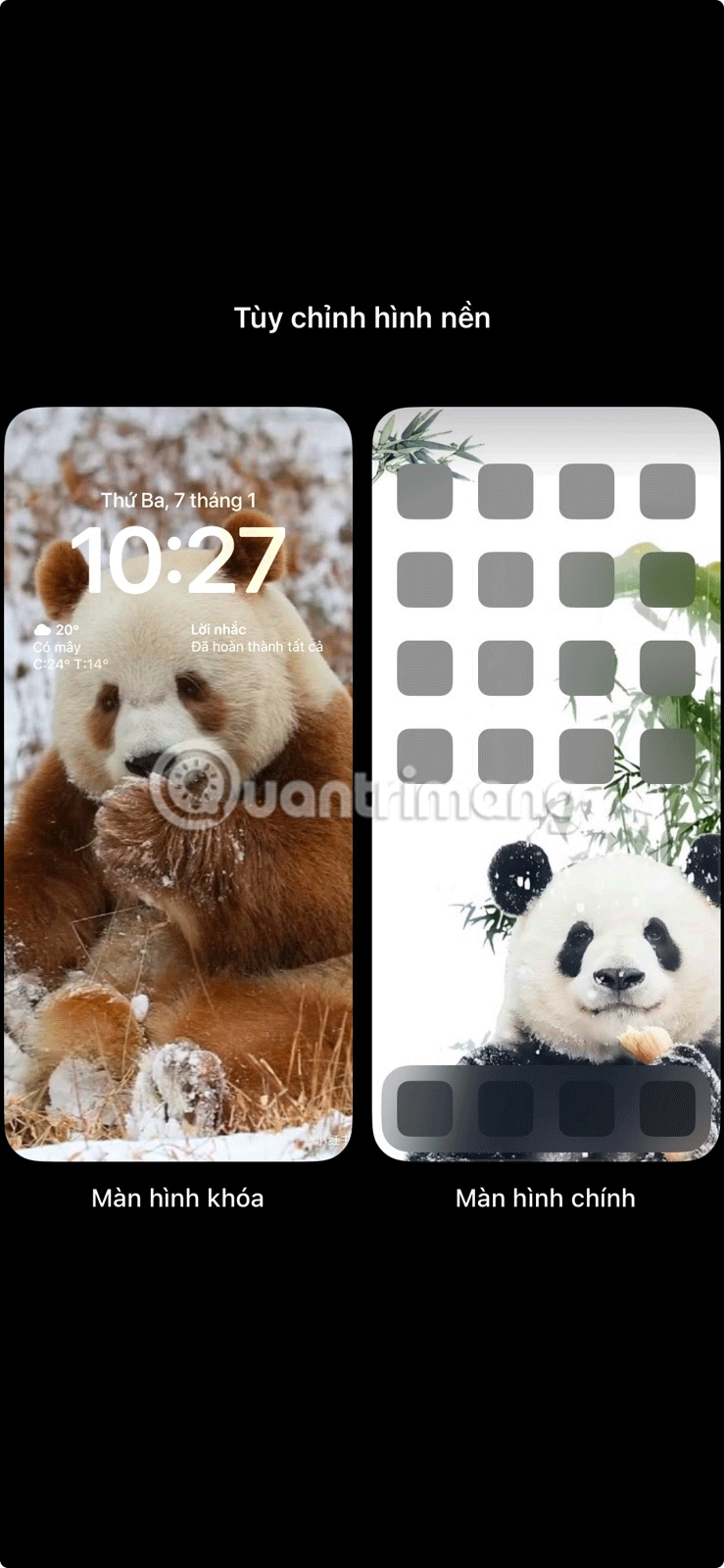
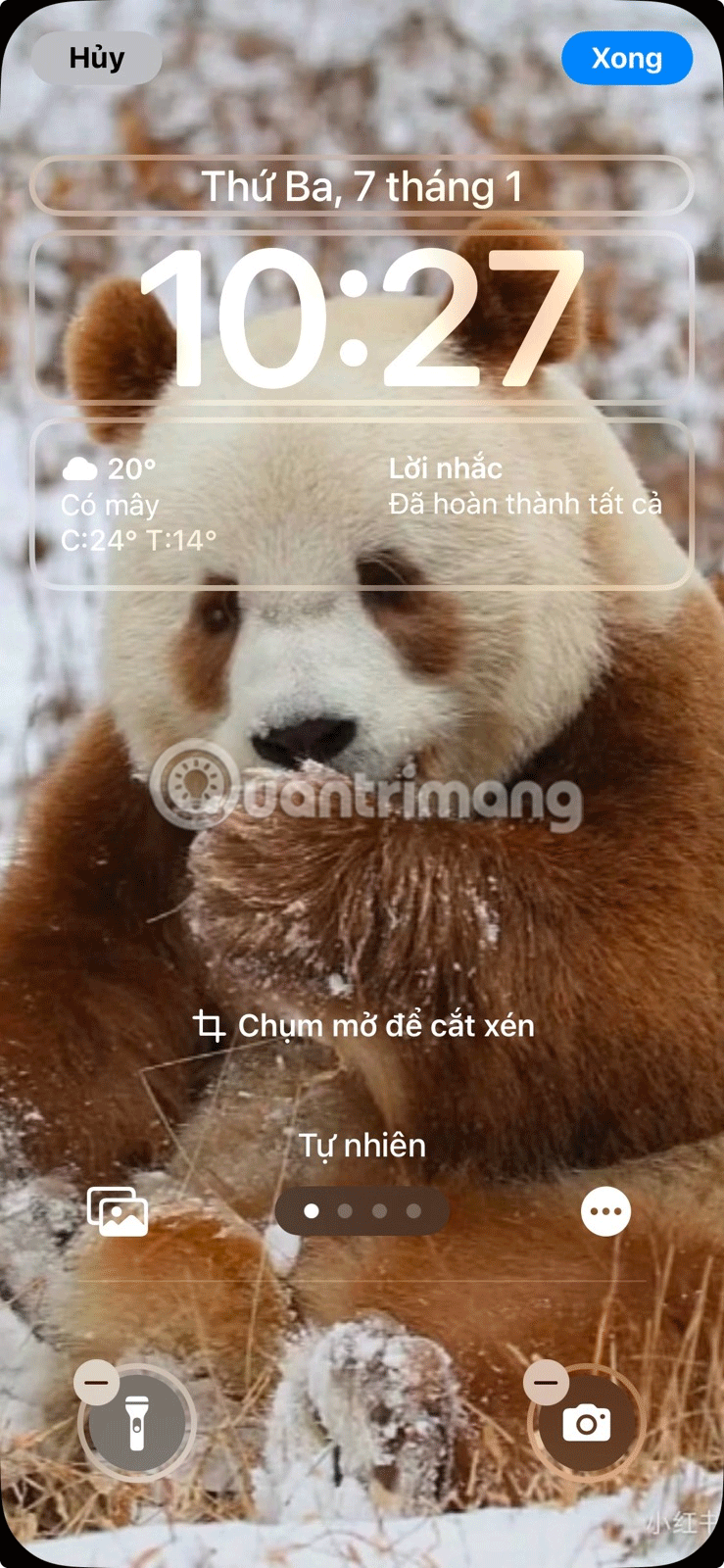
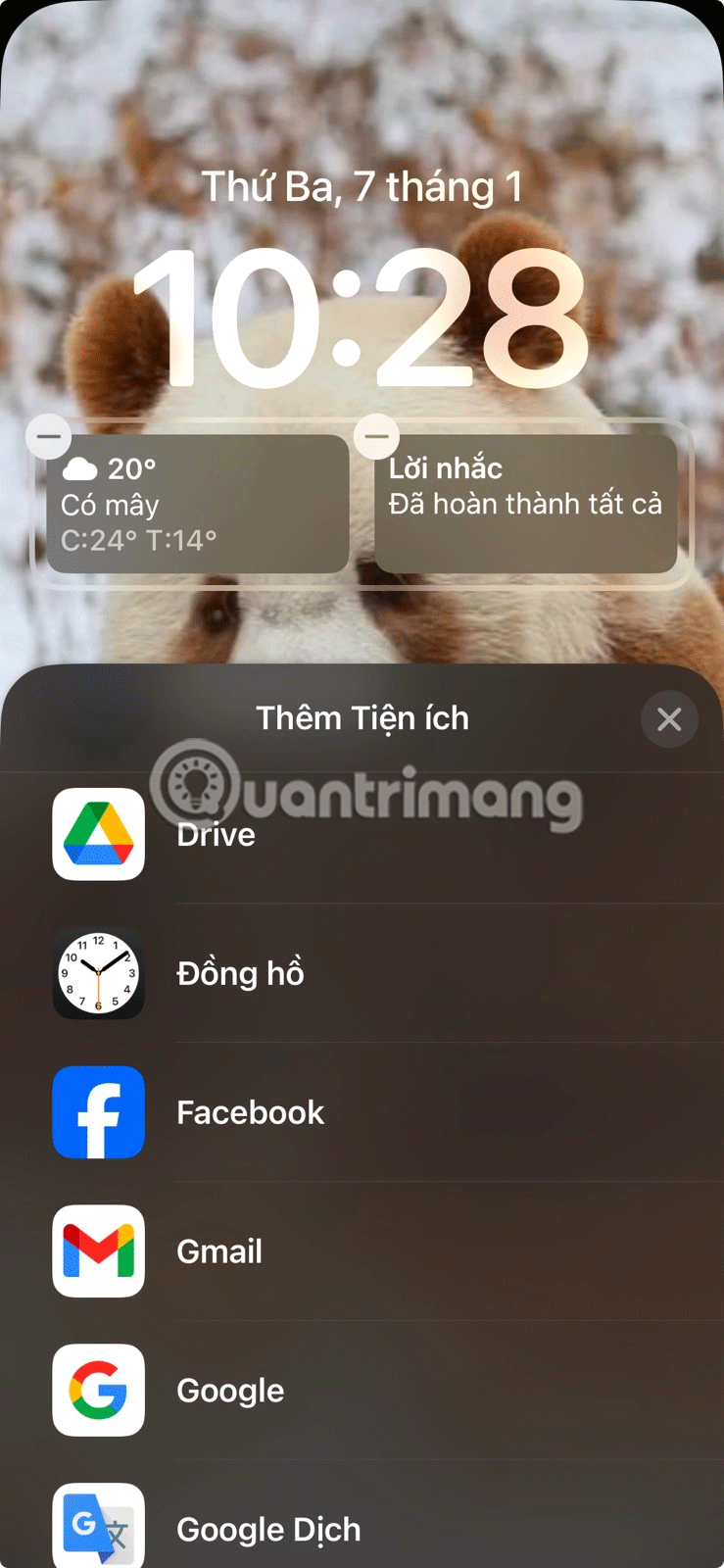
시계 앱에는 다음과 같은 편리한 옵션이 있습니다.
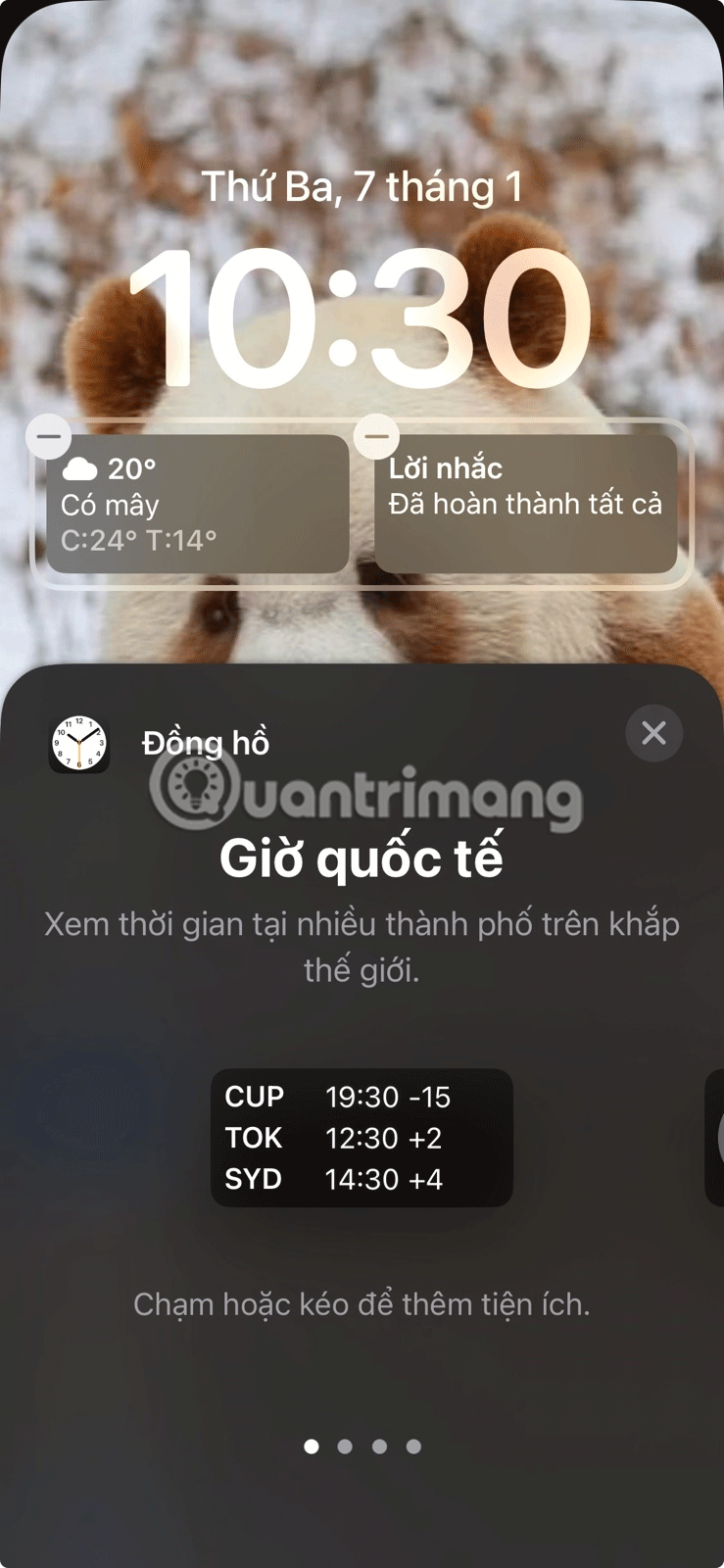
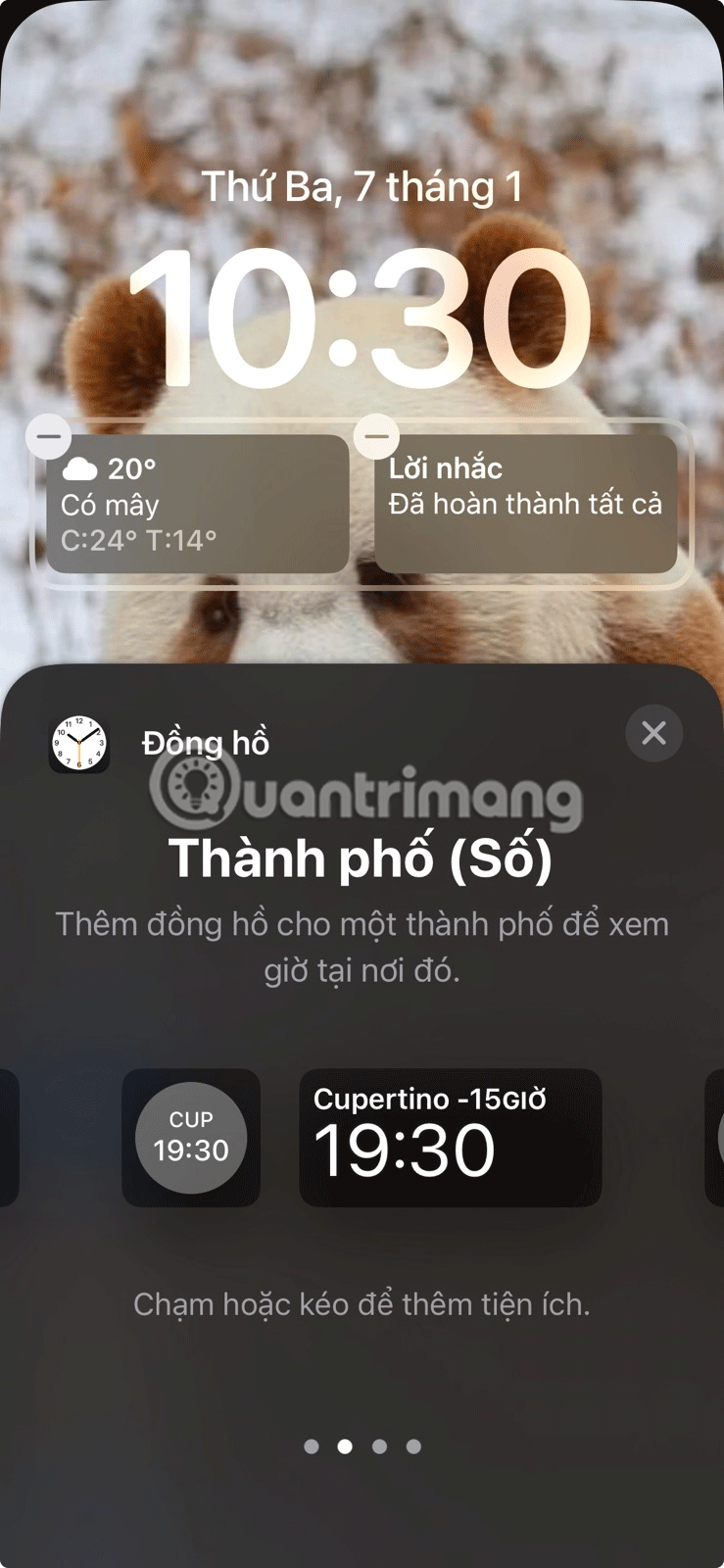
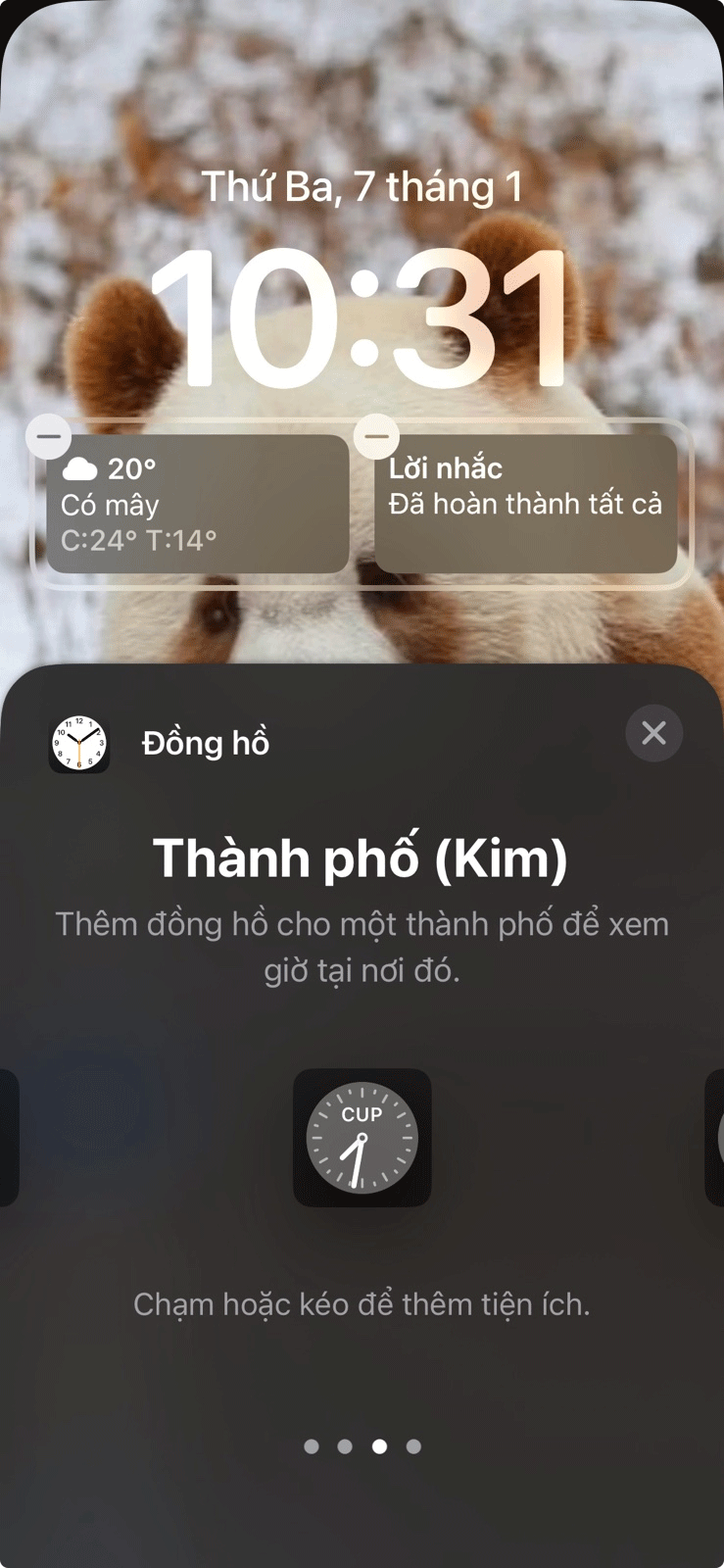
좋아하는 위젯을 탭하여 잠금 화면에 추가한 다음, 추가된 위젯을 탭하여 시간을 표시하려는 도시를 선택하세요.
세계 시계 위젯의 경우, 각 도시를 탭하여 원하는 도시로 변경하세요. 선택한 내용에 만족하면 화면 오른쪽 상단에 있는 완료를 탭합니다.
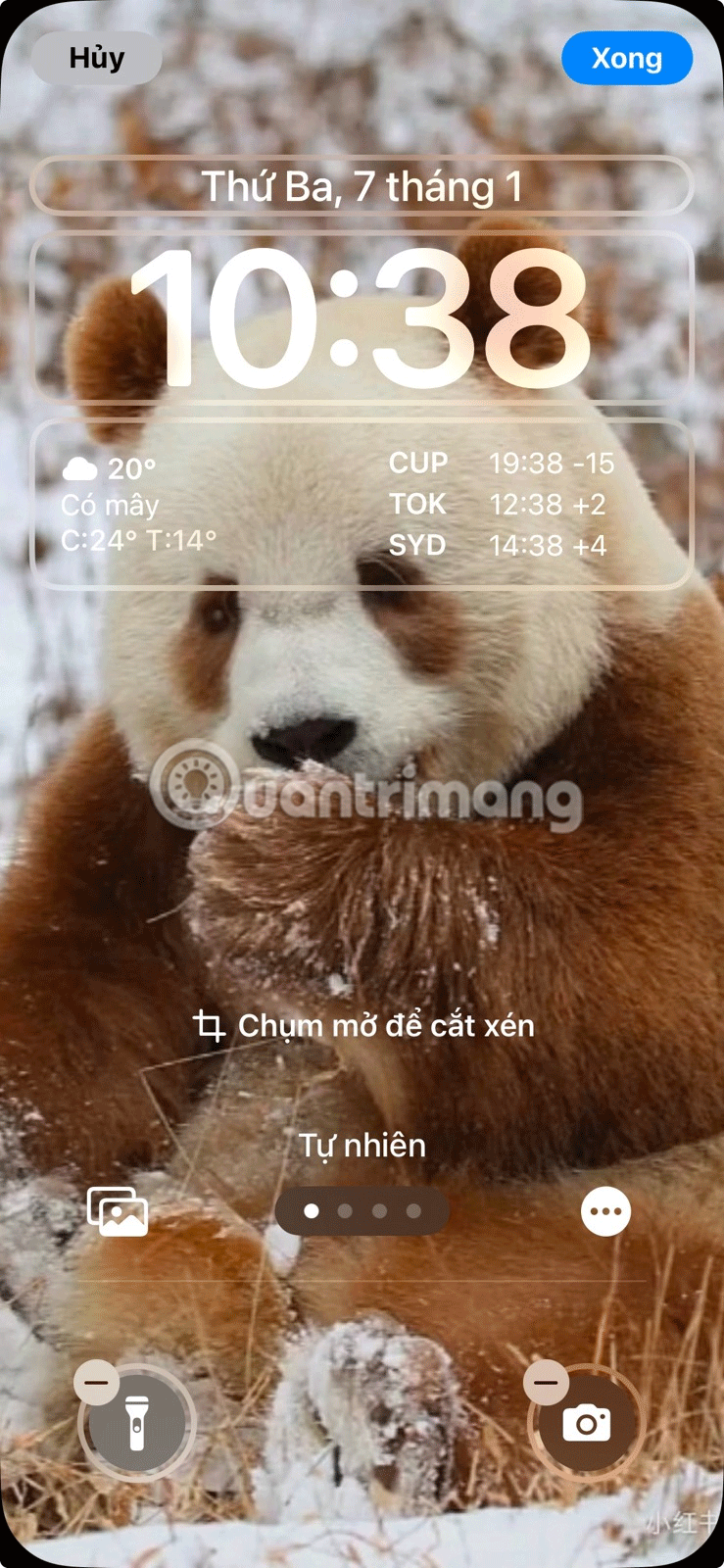
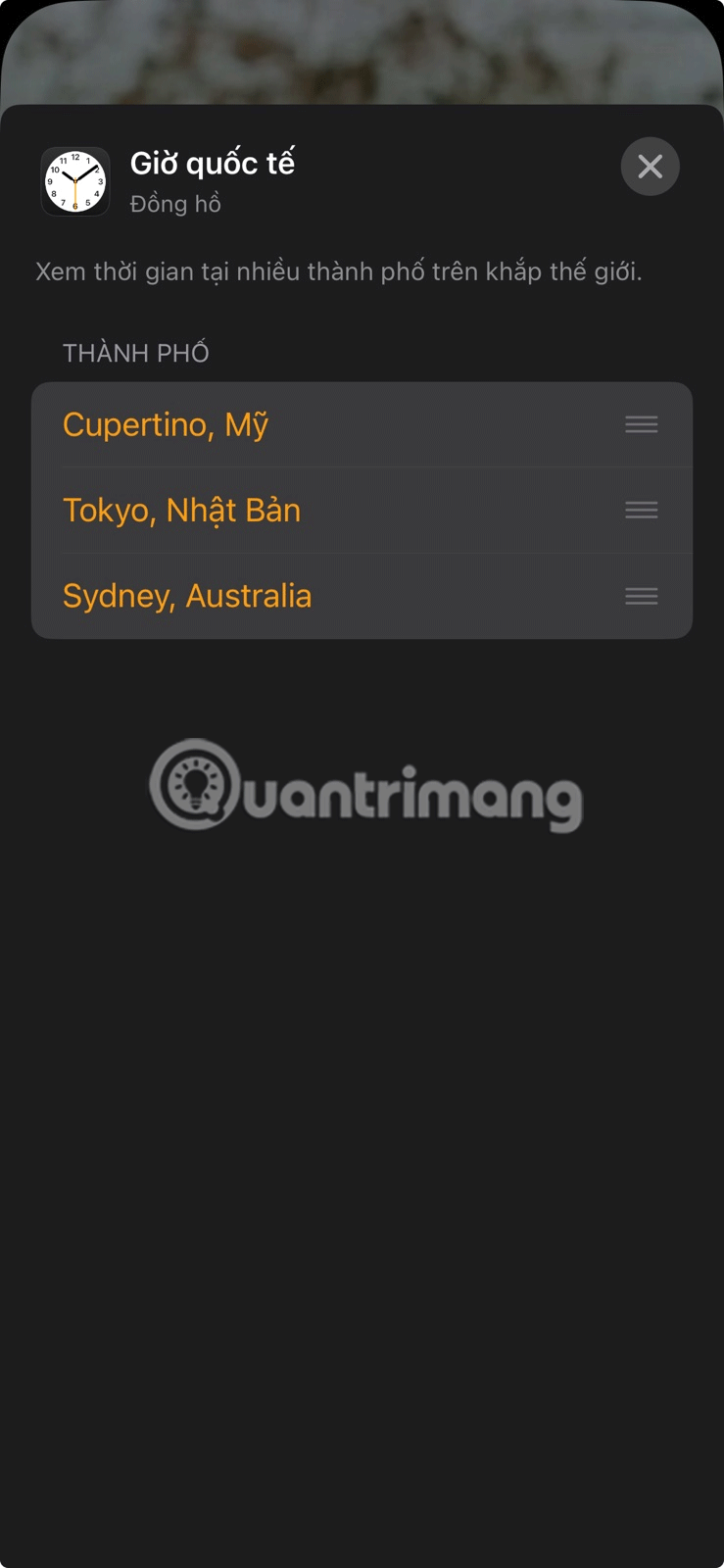
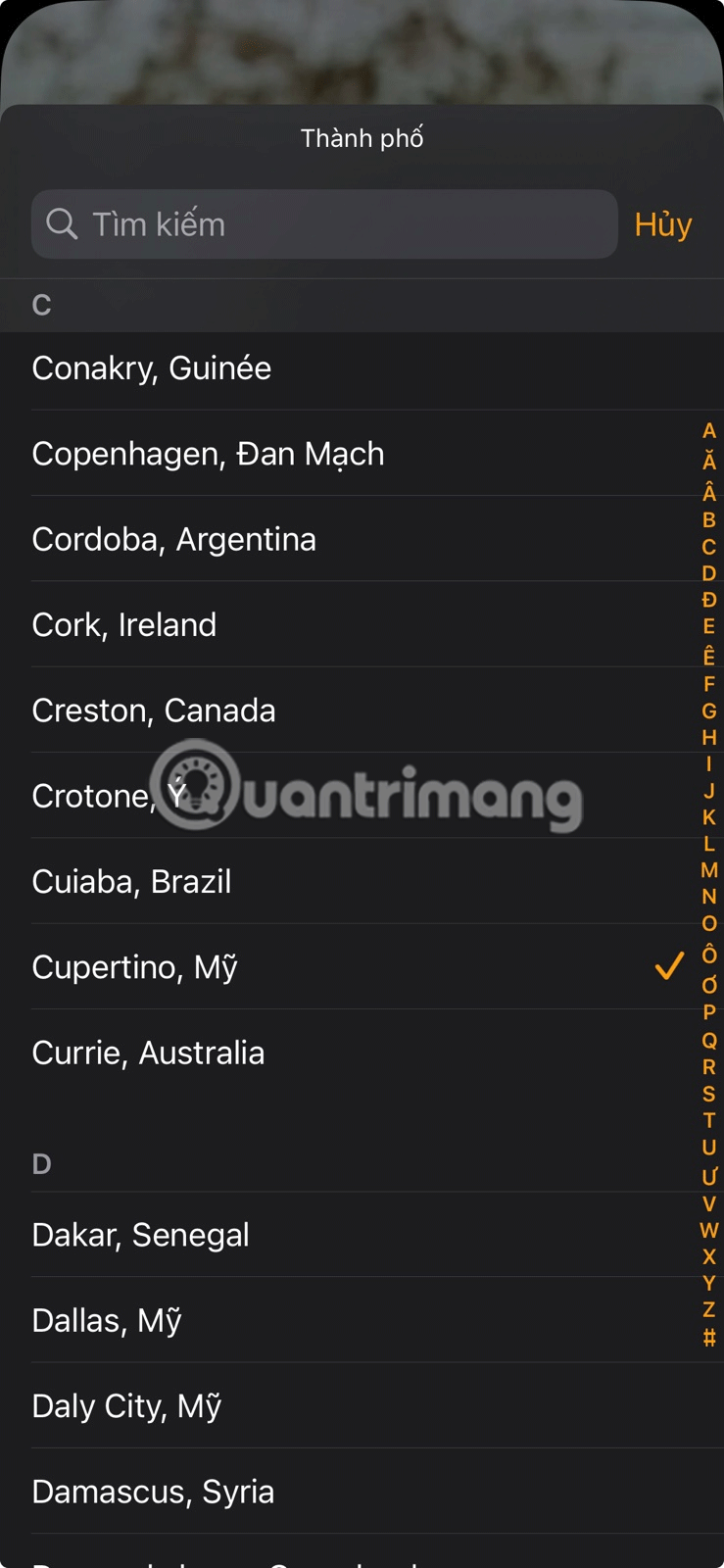
다른 도시의 시간을 자주 확인할 필요가 없다면 시계 앱이 적합합니다. 하지만 전 세계 여러 지역의 시간대를 자주 확인해야 한다면 홈 화면이나 잠금 화면에 시계 위젯을 추가하는 것을 고려해 보세요.
고가의 삼성 갤럭시가 시중에 나와 있는 다른 휴대폰과 똑같을 필요는 없습니다. 몇 가지만 수정하면 더욱 개성 있고, 스타일리시하며, 독특하게 만들 수 있습니다.
그들은 iOS에 지루함을 느껴 결국 삼성폰으로 바꿨고, 그 결정에 대해 전혀 후회하지 않습니다.
브라우저의 Apple 계정 웹 인터페이스를 통해 개인 정보 확인, 설정 변경, 구독 관리 등의 작업을 할 수 있습니다. 하지만 여러 가지 이유로 로그인할 수 없는 경우가 있습니다.
iPhone에서 DNS를 변경하거나 Android에서 DNS를 변경하면 안정적인 연결을 유지하고, 네트워크 연결 속도를 높이고, 차단된 웹사이트에 접속하는 데 도움이 됩니다.
내 위치 찾기 기능이 부정확하거나 신뢰할 수 없게 되면, 가장 필요할 때 정확도를 높이기 위해 몇 가지 조정을 적용하세요.
많은 사람들은 휴대폰의 가장 성능이 떨어지는 카메라가 창의적인 사진 촬영을 위한 비밀 무기가 될 줄은 전혀 예상하지 못했습니다.
근거리 무선 통신(NFC)은 일반적으로 몇 센티미터 이내로 서로 가까운 거리에 있는 장치 간에 데이터를 교환할 수 있는 무선 기술입니다.
Apple은 저전력 모드와 함께 작동하는 적응형 전원 기능을 선보였습니다. 두 기능 모두 iPhone 배터리 사용 시간을 늘려주지만, 작동 방식은 매우 다릅니다.
자동 클릭 애플리케이션을 사용하면 게임을 하거나, 애플리케이션이나 기기에서 사용 가능한 작업을 할 때 별다른 작업을 하지 않아도 됩니다.
사용자의 요구 사항에 따라 기존 Android 기기에서 Pixel의 독점 기능 세트가 실행될 가능성이 높습니다.
이 문제를 해결하려면 꼭 좋아하는 사진이나 앱을 삭제해야 하는 것은 아닙니다. One UI에는 공간을 쉽게 확보할 수 있는 몇 가지 옵션이 포함되어 있습니다.
우리 대부분은 스마트폰 충전 포트를 배터리 수명 유지에만 사용하는 것처럼 생각합니다. 하지만 그 작은 포트는 생각보다 훨씬 더 강력합니다.
효과가 없는 일반적인 팁에 지쳤다면, 조용히 사진 촬영 방식을 변화시켜 온 몇 가지 팁을 소개합니다.
새 스마트폰을 찾고 있다면 가장 먼저 눈에 띄는 것은 바로 사양서입니다. 성능, 배터리 수명, 디스플레이 품질에 대한 정보가 가득 담겨 있습니다.
다른 출처에서 iPhone에 애플리케이션을 설치할 경우, 해당 애플리케이션이 신뢰할 수 있는지 수동으로 확인해야 합니다. 그러면 해당 애플리케이션이 iPhone에 설치되어 사용할 수 있습니다.












